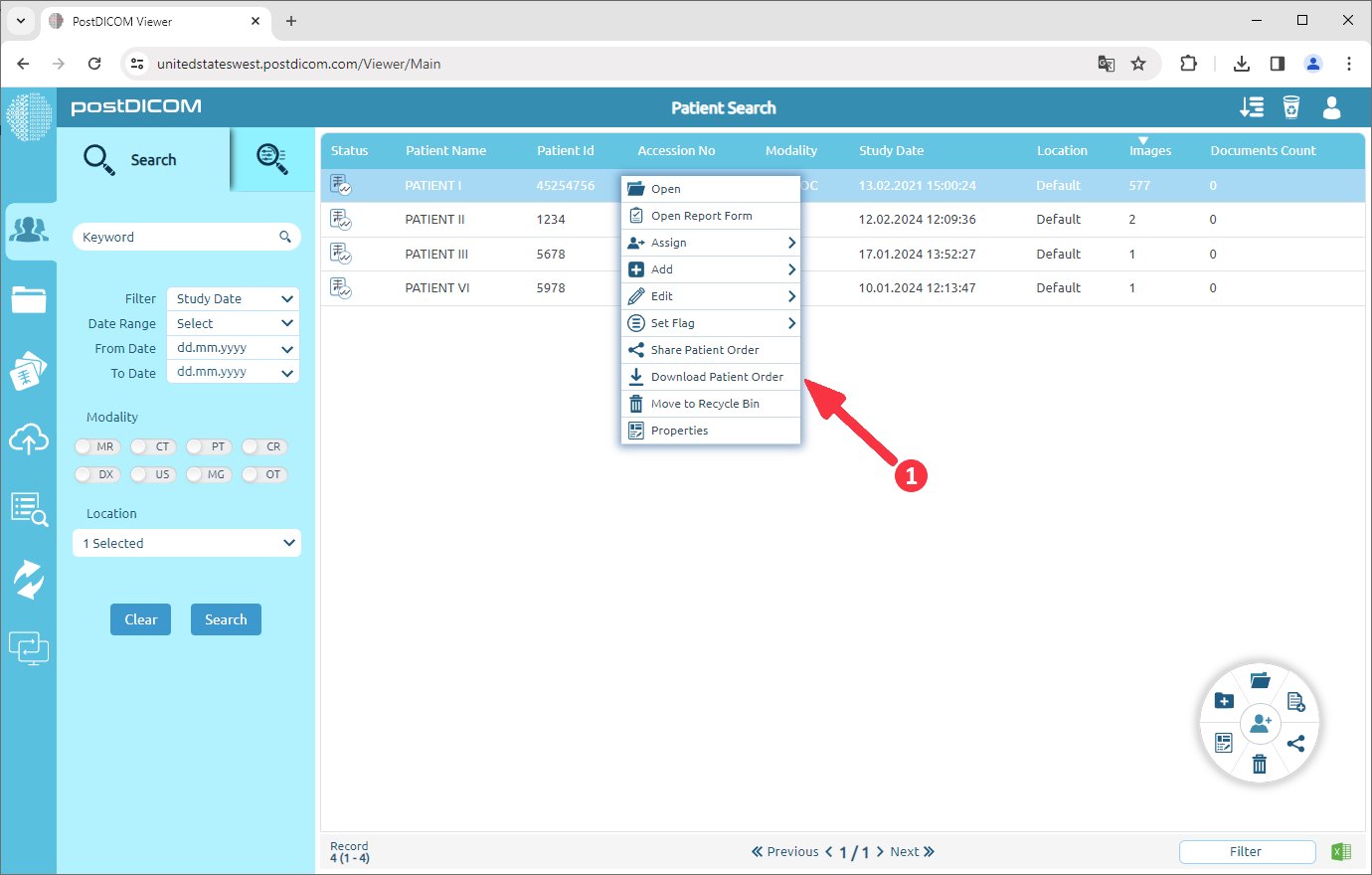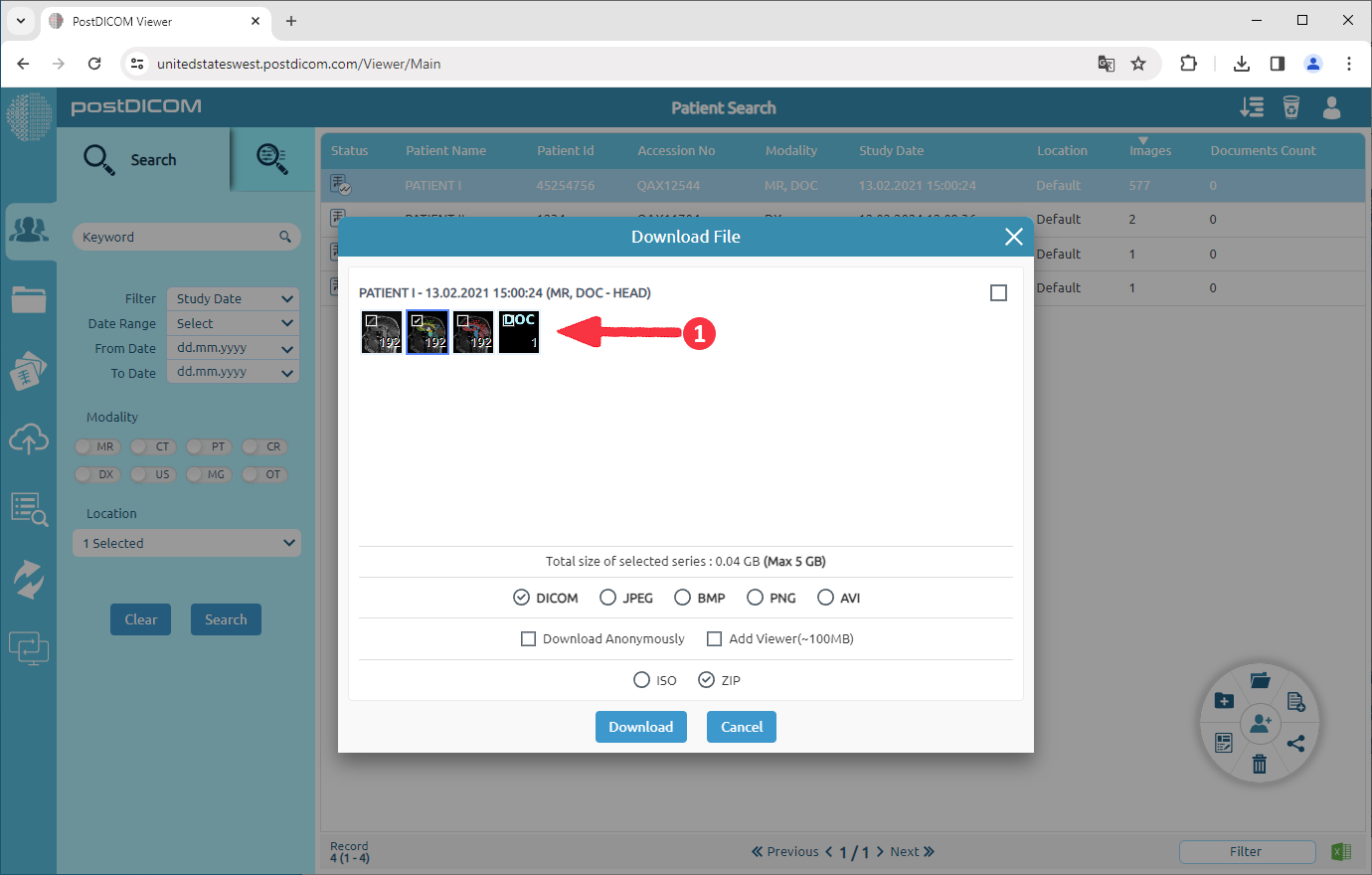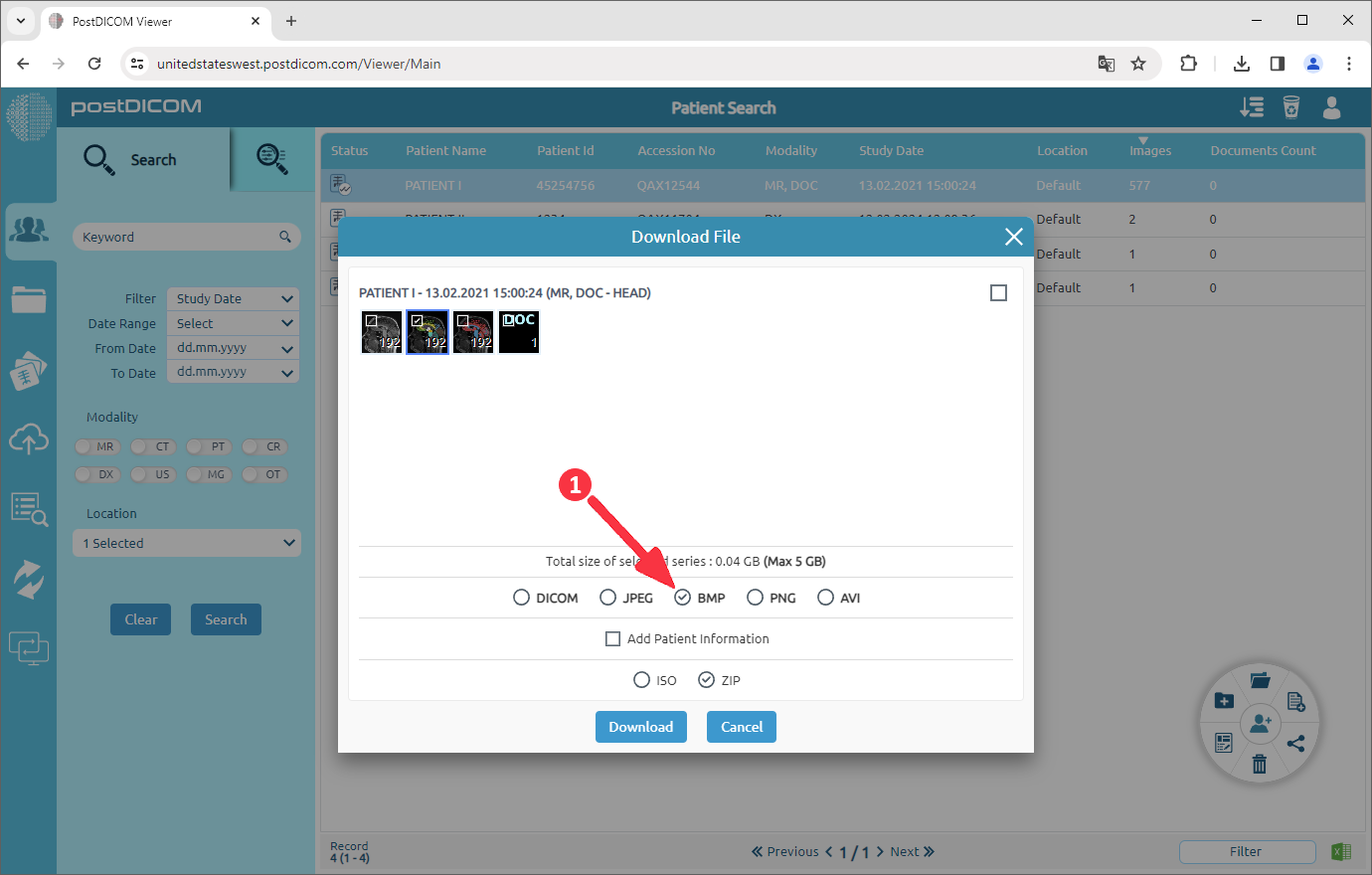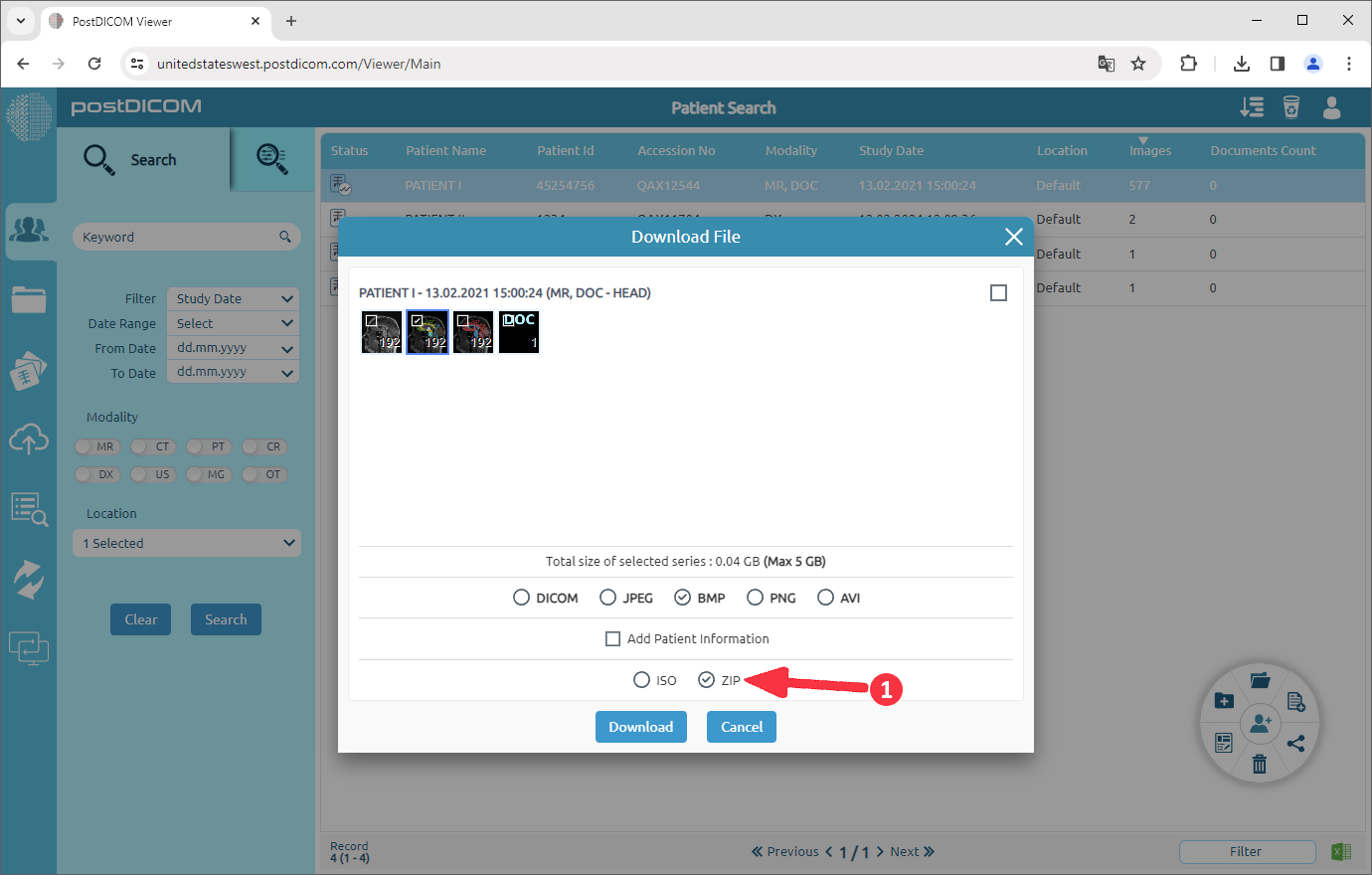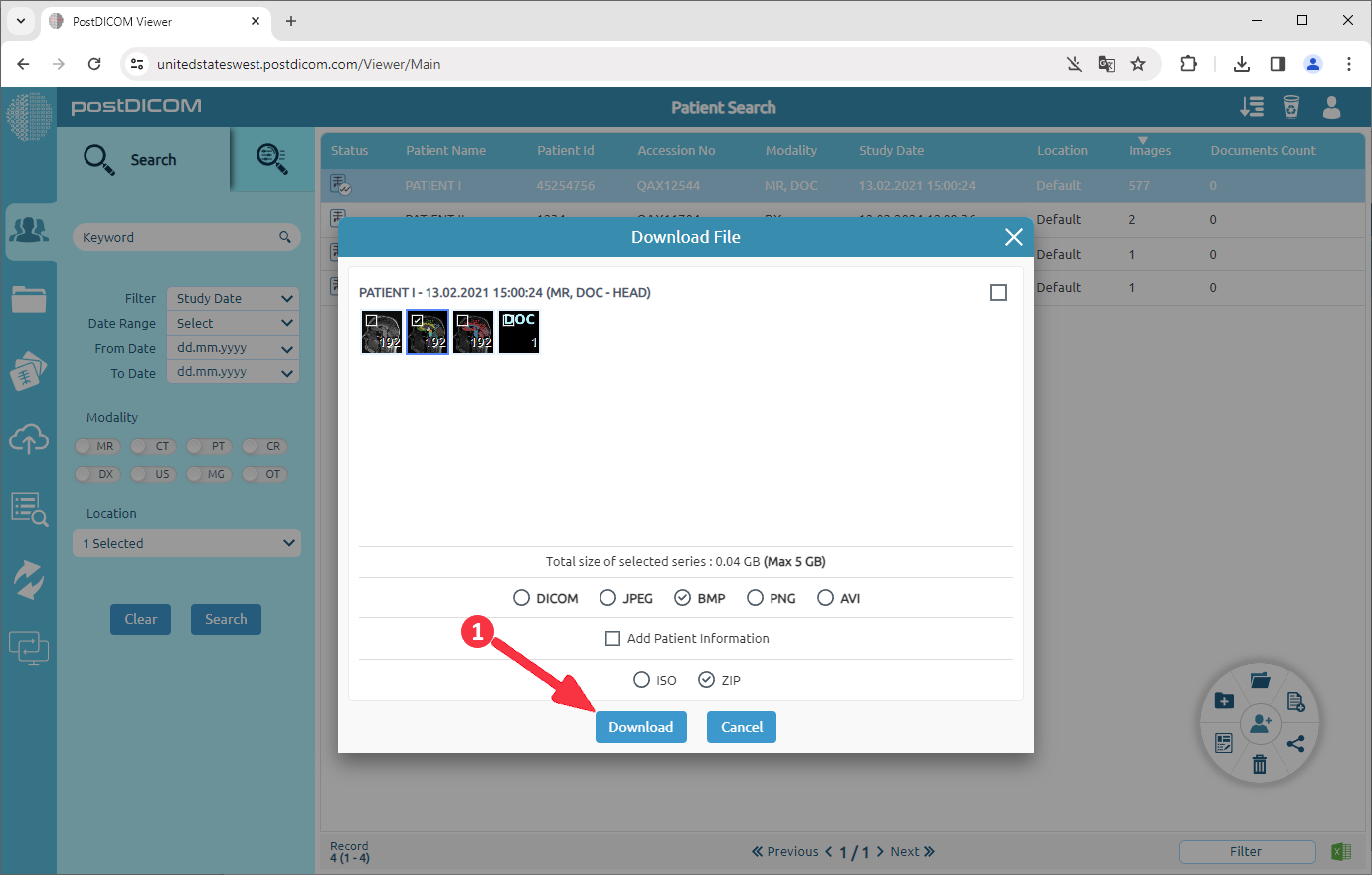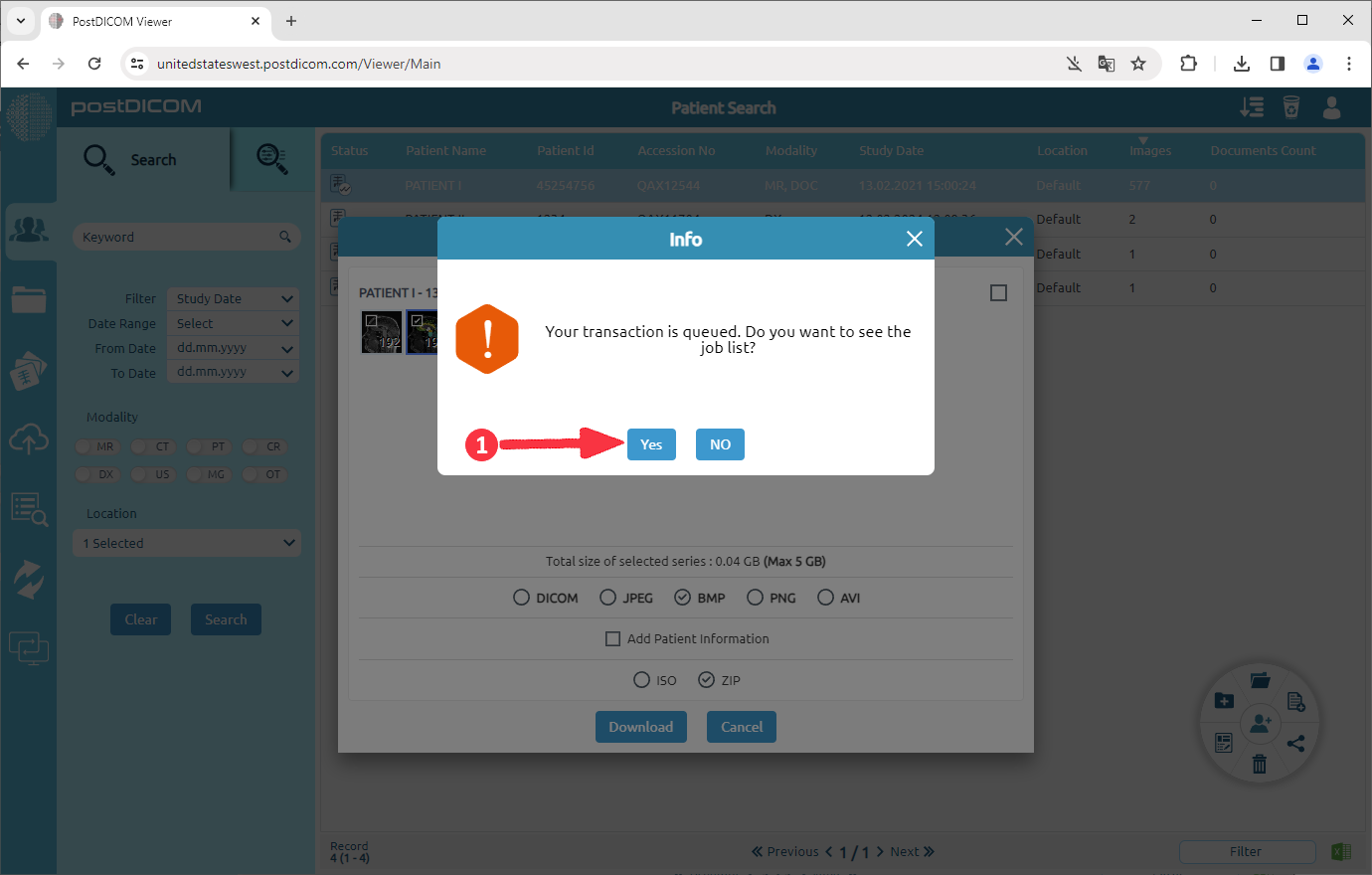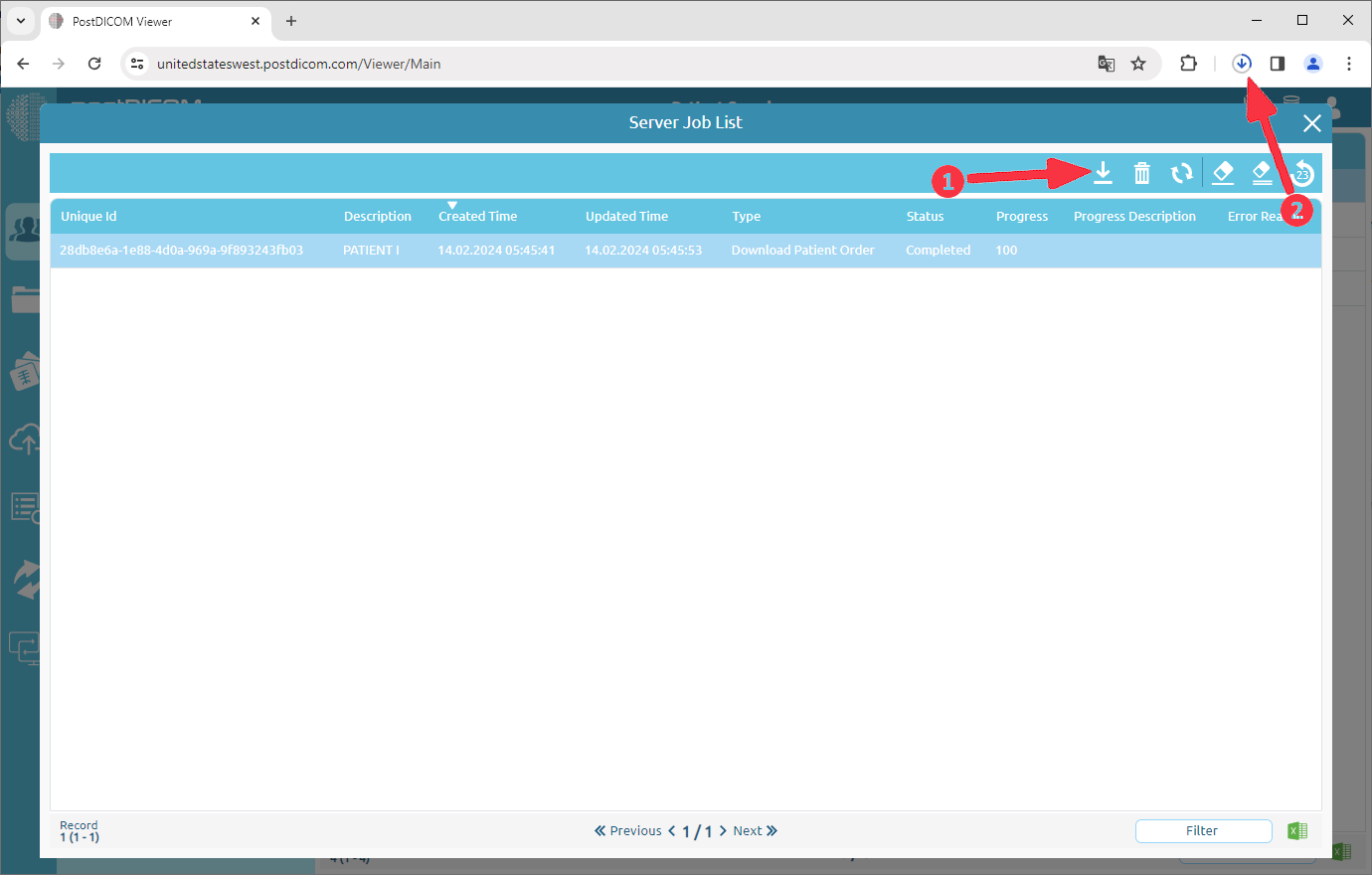Om afbeeldingen te downloaden, klikt u met de rechtermuisknop op het patiëntenonderzoek dat u wilt downloaden en selecteert u „Patiëntbestelling downloaden” in het contextmenu.
Selecteer de serie die je wilt downloaden.
Selecteer de BMP.
Selecteer het bestandsformaat dat je wilt downloaden. Als u de gedownloade afbeelding op cd-/dvd-media gaat afdrukken, kunt u deze in ISO-formaat downloaden en rechtstreeks op cd-/dvd-media afdrukken.
Klik op de knop „Downloaden”.
Klik op de knop „Ja” om de takenlijst te openen.
Een opdracht van het type 'Patient Order downloaden' is toegevoegd aan je takenlijst. Wanneer de taak is voltooid, wordt de download automatisch gestart. Als het niet start, kunt u op de knop 'Download' (1) klikken.